win8.1找回默认字体的方法 win8.1字体丢失怎么恢复
更新时间:2024-03-22 12:32:14作者:yang
在使用Windows 8.1系统时,有时候会遇到字体丢失的情况,这可能会导致系统显示异常或者无法正常进行文字输入,如果你遇到了这样的问题,不要担心因为在Win8.1系统中找回默认字体的方法并不复杂。通过一些简单的操作,你就可以轻松恢复系统的默认字体设置,让你的电脑恢复正常显示的状态。接下来我们就来详细了解一下Win8.1系统字体丢失的恢复方法。
具体的解决方法:
1、在桌面上使用win+x快捷键打开菜单,选择“控制面板”,如下图所示:
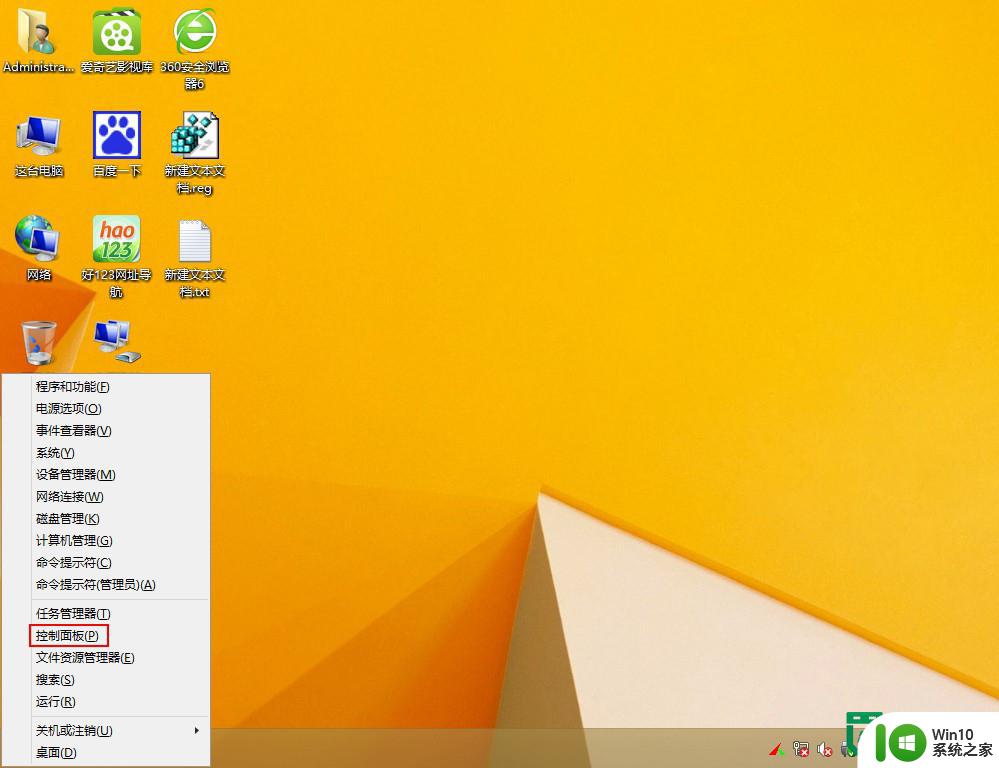
2、在打开的控制面板窗口中,选择“外观和个性化”,如下图所示:

3、弹出的外观和个性化窗口中,选择字体下方的“更改字体设置”,如下图所示:
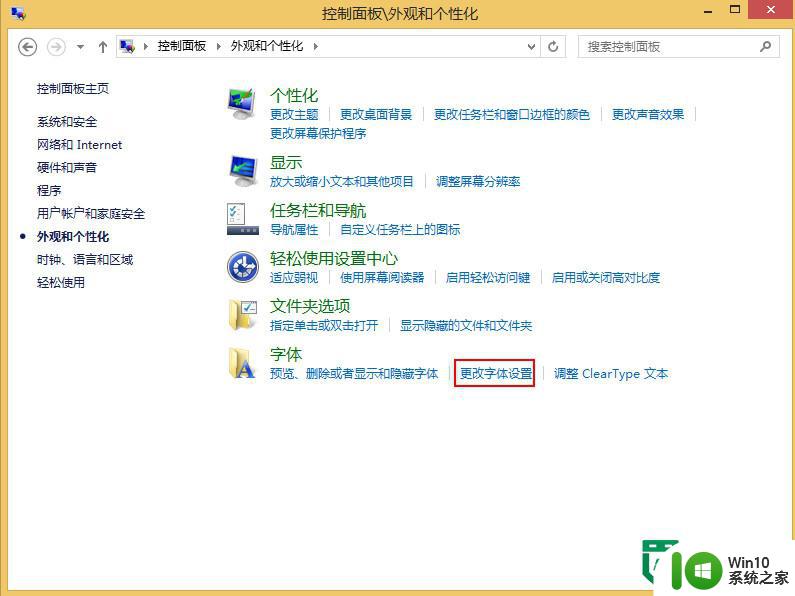
4、在字体窗口中,单击“还原默认字体设置”,如下图所示:
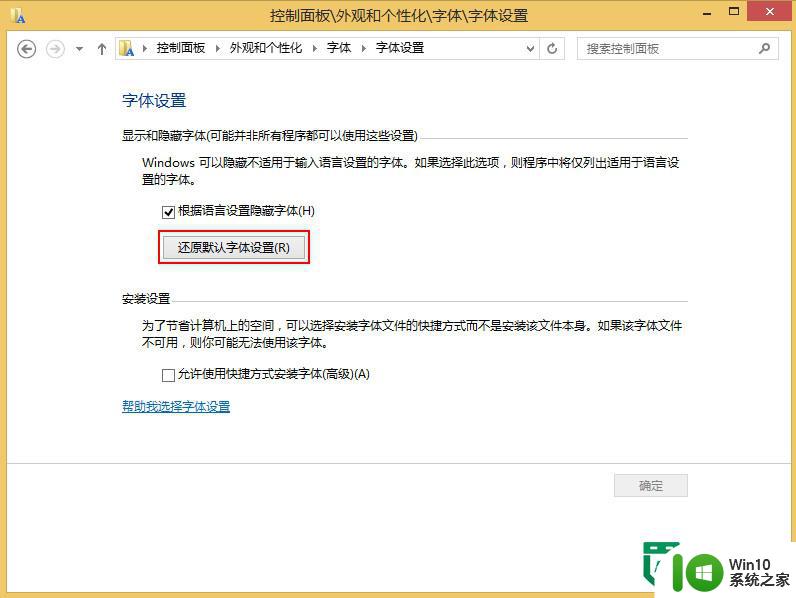
以上就是关于win8.1找回默认字体的方法的全部内容,有出现相同情况的用户就可以按照小编的方法了来解决了。
win8.1找回默认字体的方法 win8.1字体丢失怎么恢复相关教程
- winxp找回字体库的方法 winxp字体库丢失怎么恢复
- 电脑字体丢失的处理方法 电脑字体丢失后如何恢复
- 电脑字体还原设置步骤 如何将电脑字体恢复为默认字体
- 笔记本如何让恢复电脑中默认字体 电脑默认字体恢复方法
- xp系统默认字体修改方法 xp系统如何修改默认字体
- word2007设置默认字体的步骤 2007版word怎么设置默认字体
- wps怎么设置表格默认字体 wps表格默认字体设置步骤
- wps怎么设置默认字体 wps怎么设置默认字体颜色
- wps默认字体设置在哪里 WPS默认字体设置步骤
- 设置wps默认字体黑色 wps默认字体设置为黑色
- word字体放大后重叠的恢复方法 字体放大后重叠的原因
- wps怎样恢复字体大小 wps怎样恢复字体大小设置
- U盘装机提示Error 15:File Not Found怎么解决 U盘装机Error 15怎么解决
- 无线网络手机能连上电脑连不上怎么办 无线网络手机连接电脑失败怎么解决
- 酷我音乐电脑版怎么取消边听歌变缓存 酷我音乐电脑版取消边听歌功能步骤
- 设置电脑ip提示出现了一个意外怎么解决 电脑IP设置出现意外怎么办
电脑教程推荐
- 1 w8系统运行程序提示msg:xxxx.exe–无法找到入口的解决方法 w8系统无法找到入口程序解决方法
- 2 雷电模拟器游戏中心打不开一直加载中怎么解决 雷电模拟器游戏中心无法打开怎么办
- 3 如何使用disk genius调整分区大小c盘 Disk Genius如何调整C盘分区大小
- 4 清除xp系统操作记录保护隐私安全的方法 如何清除Windows XP系统中的操作记录以保护隐私安全
- 5 u盘需要提供管理员权限才能复制到文件夹怎么办 u盘复制文件夹需要管理员权限
- 6 华硕P8H61-M PLUS主板bios设置u盘启动的步骤图解 华硕P8H61-M PLUS主板bios设置u盘启动方法步骤图解
- 7 无法打开这个应用请与你的系统管理员联系怎么办 应用打不开怎么处理
- 8 华擎主板设置bios的方法 华擎主板bios设置教程
- 9 笔记本无法正常启动您的电脑oxc0000001修复方法 笔记本电脑启动错误oxc0000001解决方法
- 10 U盘盘符不显示时打开U盘的技巧 U盘插入电脑后没反应怎么办
win10系统推荐
- 1 萝卜家园ghost win10 32位安装稳定版下载v2023.12
- 2 电脑公司ghost win10 64位专业免激活版v2023.12
- 3 番茄家园ghost win10 32位旗舰破解版v2023.12
- 4 索尼笔记本ghost win10 64位原版正式版v2023.12
- 5 系统之家ghost win10 64位u盘家庭版v2023.12
- 6 电脑公司ghost win10 64位官方破解版v2023.12
- 7 系统之家windows10 64位原版安装版v2023.12
- 8 深度技术ghost win10 64位极速稳定版v2023.12
- 9 雨林木风ghost win10 64位专业旗舰版v2023.12
- 10 电脑公司ghost win10 32位正式装机版v2023.12